Android-Tipps: Schnelleinstellungen sortieren und erweitern
- Android-Tipps: Maps, Datei-Management, Schnelleinstellungen und mehr im Griff
- Android-Tipps: Screenshots mit Markierung, Datenverbrauch und mehr
- Android-Tipps: Doppelte Dateien löschen und Apps beim Schließen beenden
- Android-Tipps: Schnelleinstellungen sortieren und erweitern
- Android-Tipps: Mehr aus dem Play Store herausholen
Ziehen Sie die Benachrichtigungsleiste in Android nach unten, erreichen Sie die Schnelleinstellungen. Seit Android 7.0 Nougat können Sie diese personalisieren und sortieren. Mit einer App erweitern Sie die Möglichkeiten deutlich.Hoch- oder Querformat, Flugmodus, Bluetooth und Standort: All das akt...
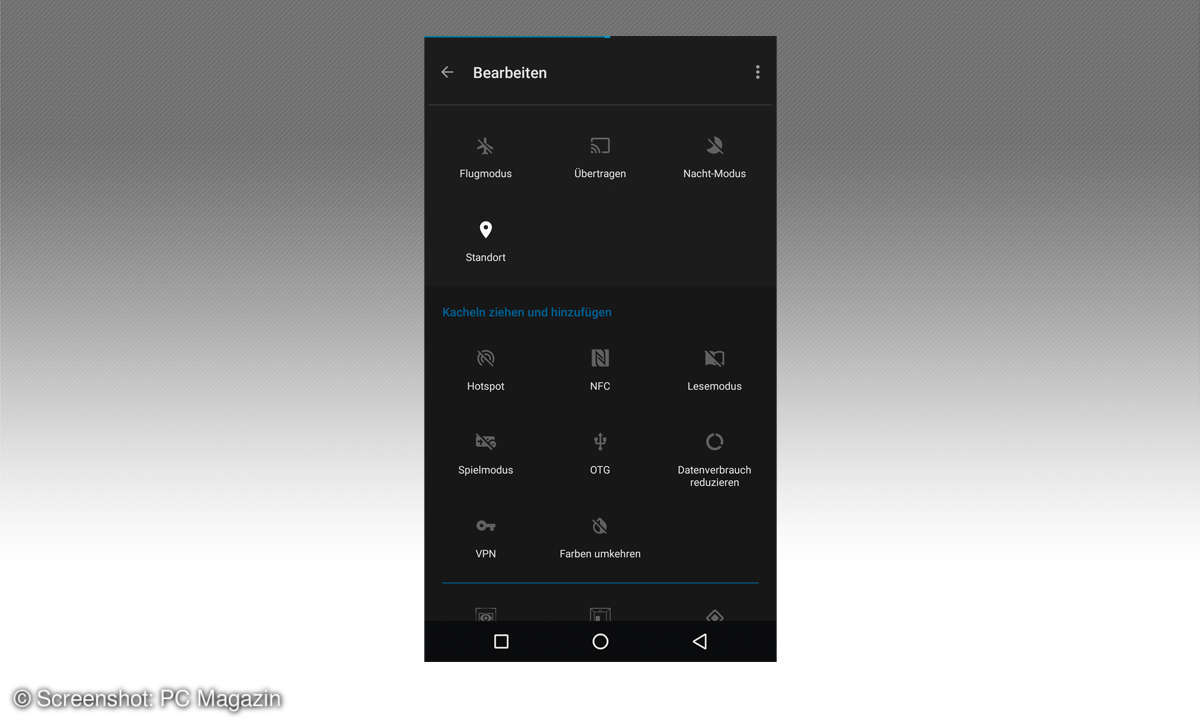
Ziehen Sie die Benachrichtigungsleiste in Android nach unten, erreichen Sie die Schnelleinstellungen. Seit Android 7.0 Nougat können Sie diese personalisieren und sortieren. Mit einer App erweitern Sie die Möglichkeiten deutlich.
Hoch- oder Querformat, Flugmodus, Bluetooth und Standort: All das aktivieren Sie in den Schnelleinstellungen. Über den Stift oder einen Bearbeiten-Knopf können Sie ab Android 7.0 die Kacheln erweitern und verschieben: So fügen Sie der Übersicht etwa noch Felder für VPN, NFC, Übertragung oder Hotspots oder bestimmte Apps hinzu.
Halten Sie dazu den Finger lang auf der Kachel und ziehen Sie sie nach oben in das Hauptfenster. Je nach Smartphone werden die sichtbaren Funktionen dann auf mehrere Seiten in den Schnelleinstellungen verteilt, Sie erreichen sie mit Hin- und Herwischen. Umgekehrt entfernen Sie alle standardmäßig vorgegebenen Kacheln, indem Sie sie nach unten unter die blaue Schrift Kacheln ziehen und hinzufügen schieben.
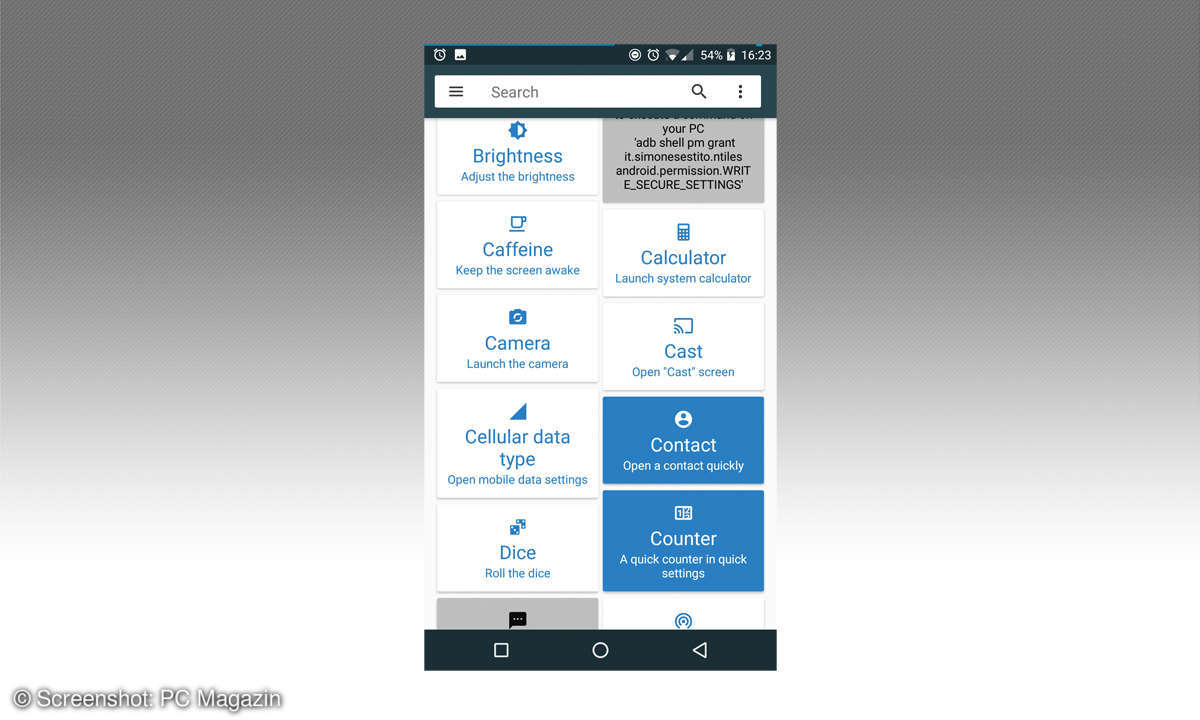
Das sind zwar viel mehr Möglichkeiten, als es zuvor bei den Schnelleinstellungen gab. Aber was, wenn Sie sich einen schnellen Zugriff auf Kalender, Kontakte, einen Counter, File Manager oder Wetter wünschen? Das können Sie nur mithilfe einer Zusatz-App erledigen. Installieren Sie die kostenlose, englischsprachige App Nougat/Oreo Quick Settings und tippen Sie nach dem Öffnen auf die drei Striche oben links. Wählen Sie List all. Es erscheinen zahlreiche zusätzliche Kacheln. Einige können Sie allerdings nur verwenden, wenn Sie ein gerootetes Smartphone benutzen.
Um ein Feld mit einer neuen Funktion zum Schnellstart hinzuzufügen, tippen Sie lang darauf. Es öffnet sich ein kleines Feld mit dem Hinweis Enable Toggle. Tippen Sie darauf. Ab sofort taucht diese Kachel in den Schnelleinstellungen auf: Gehen Sie wie eben den Weg über den Stift und ziehen Sie das Feld nach oben in den aktiven Bereich. Damit Sie nicht den Überblick verlieren, was Sie schon aktiviert haben und was nicht, sind die Felder in Nougat/Oreo Quick Settings farbig hinterlegt, sobald Sie sie ausgewählt haben.











